ここでは主にアルトコイン(ビットコイン以外の仮想通貨)の取引を行うことができます。
この記事では、Poloniexのアカウント登録手順を画像つきで説明しています。
なお、Poloniexではビットコイン建てで売買取引を行います。
国内取引所で日本円から購入したビットコインをPoloniexに送金してから取引を行うこととなります。
まだビットコインをお持ちでない方は先に国内取引所の口座を開設することをおすすめします。
関連リンク:初心者でもわかるCoincheck(コインチェック)新規アカウント登録方法
Poloniexのアカウント登録手順は下記から始まります。
Poloniex(ポロニエックス)のアカウントを開設してみよう
まず、下記リンクよりPoloniex(ポロニエックス)の登録ページにアクセスします。

ページが開けたら、赤枠内の【Create Your Accoiunt】をクリックします。
メールアドレス・パスワードを設定する
下記画像のページへ移動したら、赤枠内の4つの必要事項を入力します。
・Country 居住国名
・Email 登録に使用するメールアドレス
・Password 任意の英数字を使用したパスワード
・Repeat Password 上記で入力したパスワードを再入力

入力が完了したら、[私はロボットではありません]の横にあるチェックボックスをチェックします。
更にその下の[ I agree to the Teams of Use.]の横のチェックボックスにチェックを入れます。
最後に【Register】をクリックします。

上記の画面が表示されたら、先程Email欄に入力したメールアドレスの受信ボックスを確認します。
※今回は例としてGmailを使用してアカウント作成を行っています。
Poloniexからのメールを確認して初期登録を完了させる

上記内容のメールをPoloniexから受信したら、メール内に記載されているURL(赤枠内)をクリックします。

この画面は登録の最終確認の段階です。
画像赤枠内の空欄に、先程入力した登録情報(メールアドレスとパスワード)を入力します。
[私はロボットではありません]の横にあるチェックボックスをチェックし、【Sign in】をクリックします。
上記画面(SIGN IN TO YOUR ACCOUNT)が表示されたらひとまず登録は完了です。
赤枠内の空欄に作成したアカウント情報を入力し、Poloniexへサインインしてみましょう。
Poloniexは日本国内取引所と違い、この時点でビットコインの送受信と仮想通貨の取引が可能です。
ただし、メールアドレスとパスワードの登録だけですと1日あたりの取引金額に制限がかかります。
この金額の制限を引き上げるには、この後説明する作業が必須となります。
引き続き作業を行っていきしょう。
本人確認資料を提出して出金金額制限を解除しよう
始める前に:顔写真付き身分証を用意する
・登録者本人の氏名、生年月日、住所が記載されている顔写真付きの身分証明書
(パスポートが最適ですが運転免許証でも可です)
・電話番号
を手元に用意し、このあとの作業を続行して下さい。

初回サインイン後、上記画面が表示されます。
氏名などの個人情報を入力する
下記画像赤枠内に何をどこに入力するかの説明を書きましたので、見ながら入力を進めましょう。
一部空欄となる箇所もありますが、原則全ての空欄が埋まるように必要事項を記入します。

※ここで入力する住所などの情報は次の項目で提出する本人確認資料と同じにします。
※電話番号は先頭に+81を付け、半角スペースを入れた後に最初の0を抜いた番号を入力します。
※Passport IDは運転免許証を提出する場合は免許証の個人番号を入力します。
顔写真付き身分証画像を提出する
画像提出については、Scan of photo IDの箇所にはパスポートまたは免許証の写真をアップロードします。
Verification Photoの箇所には、下記3点が枠内に鮮明に写った写真をアップロードします。
【自分の顔】【POLONIEX 提出年月日と書いた紙】【Scan of photo IDにアップロードした身分証原本】
※ 提出画像はいづれも書類全体、提出者の顔全体が鮮明に映るようにして下さい。

2箇所に画像をアップロードできたら[ I agree to the Teams of Use.]にチェックを入れます。
最後に入力内容を確認し、正しく入力できていたら[Save Profile]をクリックします。
ここまで完了したらPoloniex側での認証作業待ちとなります。
登録作業はこれで終了となります。お疲れ様でした。























詳細な口座開設マニュアルありがとうございました。
鍵山さま
コメントありがとうございます。
少しでもお役に立てたなら何よりです。
今後ともどうぞよろしくお願いいたします。
こんばんは。
本人確認をしないと送金できないようなのですが、仕様が変わったのでしょうか?